「プロジェクトマネージャー (Project Manager)」ウィンドウ
「プロジェクトマネージャー (Project Manager)」ウィンドウを使用すると、WaveLab Pro 内のすべてのプロジェクトファイルにアクセスしたり、それらを編集したりできます。
-
「プロジェクトマネージャー (Project Manager)」ウィンドウを開くには、を選択します。
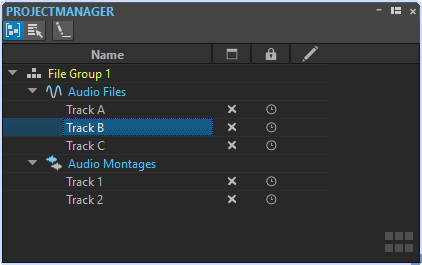
ファイルまたはファイルグループをクリックすると、その項目がフォーカスされます。クリックしたファイルまたはファイルグループが WaveLab Pro で開かれていない場合は開かれます。
ツールバーには以下の項目があります。
- ファイルを種類でソート (Sort Files by Type)
-
この項目をオンにすると、ファイルがそれぞれのファイルタイプに応じてサブフォルダーにグループ化されます。
- 複数のファイルを選択 (ドラッグアンドドロップ用) (Select Multiple Files (for Drag and Drop))
-
この項目をオンにすると、プロジェクトリストで複数のファイルを選択できます。そのあと、ファイルをオーディオモンタージュなどにドラッグできます。
- 選択したファイルグループの名前を変更 (Rename Selected File Group)
-
選択したグループの名前を変更できます。
プロジェクトリストには以下の項目があります。
- ステータス (Open Status)
-

このコラムには、WaveLab Pro でファイルが開かれているかどうかが表示されます。ファイルを閉じるには、「X」ボタンをクリックします。
ファイルが「プロジェクトで永続的に使用中 (Permanently in Project)」に設定されている場合、そのファイルタブは閉じられますが、「プロジェクトマネージャー」には引き続きそのファイルが残ります。ファイル名をクリックするとファイルを再度開くことができます。ファイルが「プロジェクトで一時的に使用中 (Temporarily in Project)」に設定されている場合、そのファイルタブは閉じられ、「プロジェクトマネージャー」からファイルが削除されます。
- プロジェクトで永続的/一時的に使用中 (Permanently in Project/Temporarily in Project)
-

このコラムでは、ファイルをプロジェクトの一部として永続的に使用するのか、プロジェクトで一時的に必要なだけなのかを設定できます。
ピンアイコンは、そのファイルがプロジェクトの一部として永続的に使用されることを示します。時計のアイコンは、そのファイルがプロジェクトに一時的に使用されていることを示します。アイコンをクリックするとファイルのステータスが変更されます。
エクスプローラー (Windows) または Finder (Mac) から「プロジェクトマネージャー」のファイルリストにファイルをドラッグすると、ファイルは永続的にプロジェクトに追加されます。これにより、複数のファイルをプロジェクトにすばやく追加できます。
- 変更ステータス (Modification Status)
-

このコラムでは、プロジェクト内のファイルが変更されているかどうかを確認できます。変更されているファイルにはチェックマークが付きます。